.jpg)
Что такое планирование? Это карта нашей жизни, она подсказывает, какие шаги требуются для достижения конкретной точки, и если не пользоваться такой картой, можно потерять время и не дойти до цели.
Планирование, если быть честным, необходимо всем, кто занимается какой-либо деятельностью. Ведь оно помогает не только ставить цели, но и распределять их по времени.
Планирование осуществляется несколькими средствами:
Разумным будет выбрать электронный планировщик, потому что:
И рассматривая системы планирования, разберем на примере универсальный органайзер LeaderTask. В этом органайзере вести свое планирование сможет абсолютно каждый. Он предназначен для планирования:
Планируйте дела в любой деятельности, в обучении, в своем развитии. Планировщик подойдет для любого вида задач. Нашими клиентами являются как домохозяйки, так и предприниматели. Ведите несколько проектов по разным категориям, для этого используйте инструменты и команды:
Так как планировщик подходит и для учебной деятельности, мы обязаны рассказать и показать примеры этого утверждения.
1. Создаем проект, в котором будут находиться все наши задачи и подпроекты, связанные с обучением.
Для этого в навигаторе (главной первой рабочей области, где мы видим календарь, проекты и списки задач) мы нажимаем на кнопку “Добавить” и выбираем “Добавить проект”. Нам открывается окно:
.png)
2. Нам необходимо ввести название для проекта и выбрать для него цвет.
Нажимаем “Сохранить” и видим, что в навигаторе у нас появилась папка “Учеба”.
3. Добавим подпроекты в эту папку с помощью кнопки “Добавить” и создадим задачу в одном из них.
.png)
Мы можем создать подпроекты в любом количестве, и в каждый проект добавить задачи и подзадачи. В задачах мы можем добавить заметку, в которой будет дополнительная информация по обучению, отправить файл, чек-лист, изображение.
.png)
4. Установим дату и напоминание для наших задач в проектах.
.png)
5. Добавим обозначение важных задач с помощью меток и цвета.
Метки помогут добавить детали к задаче, а цвета — определить задачи по схожей тематике.
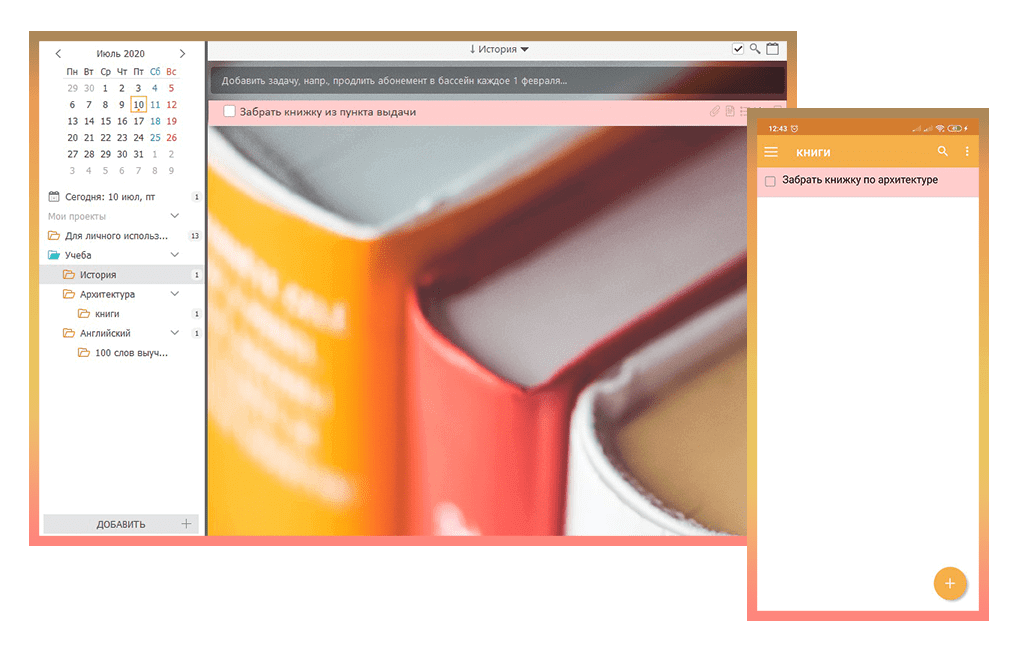
Метки, как и цвета, можно устанавливать и сбрасывать, а также создавать свои.
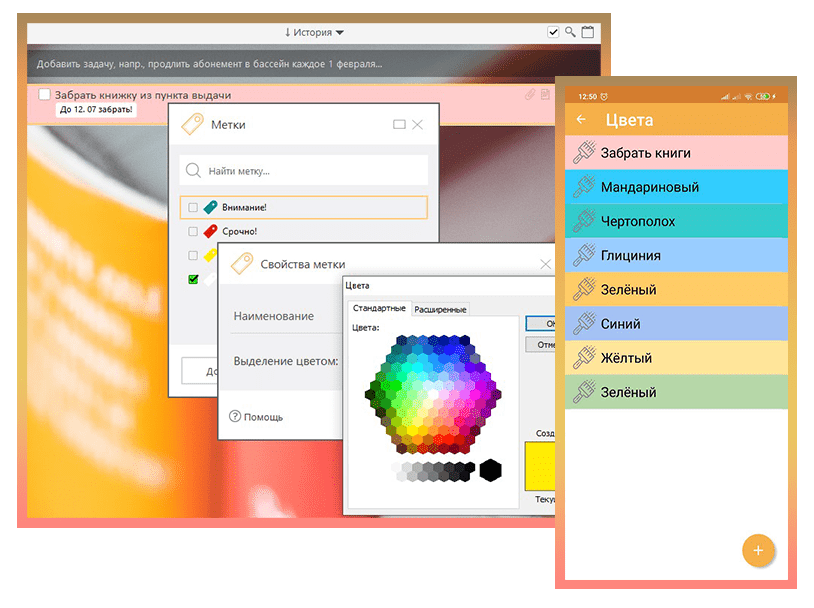
6. Фокусируемся на главных задачах.
Если необходимо сконцентрироваться на каком-либо задании, будем использовать метку “В фокусе”. В списке задач, напротив каждой задачи находится иконка в виде флажка прозрачного цвета. Необходимо эту метку включить, щелкнув на нее левой кнопкой мыши. Иконка выделится красным, таким образом означая, что задача находится в фокусе. А в панели навигатора появится вкладка “В фокусе”, где можно будет просмотреть все задачи, у которых вы включили “Фокус”.
.png)
7. Ежедневное расписание и задачи на “Сегодня”.
В ЛидерТаск при планировании своего обучения имеется возможность составить список задач в ежедневнике с почасовым расписанием или заполнить задачами текущий день. Количество часов в онлайн ежедневнике можно установить по своим настройкам, которые зависят от настроек “Рабочего дня”.
.png)
8. Древовидность для габаритных задач (создание подзадач для задач).
Создавайте подзадачи для задач во время своего обучения.
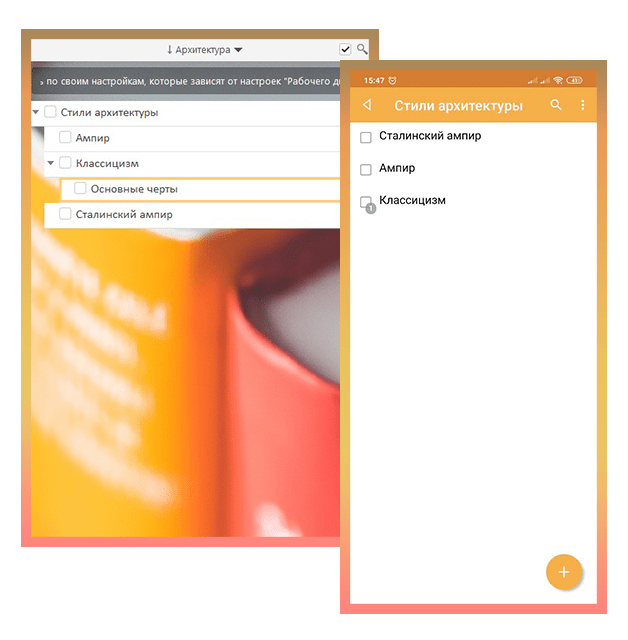
9. Перемещайте задачи, редактируйте, удаляйте.
Перемещение задач в проекты, на другую дату или между собой в списке. Удаление задач и редактирование, если вы ошиблись с названием задачи.
10. Организация списков задач в планировщике LeaderTask
Все задачи в ЛидерТаск распределены по разделам:
Также можно отфильтровать или отсортировать список задач по параметрам или найти задачи через поиск.
11. Работа с задачами в интернете.
Создавайте задачи из браузера (скриншоты, ссылки), создавайте задачи из email-писем (Тема письма + содержание письма в задаче).
12. Отправляйте файлы в задачу, заметки, чек-листы.
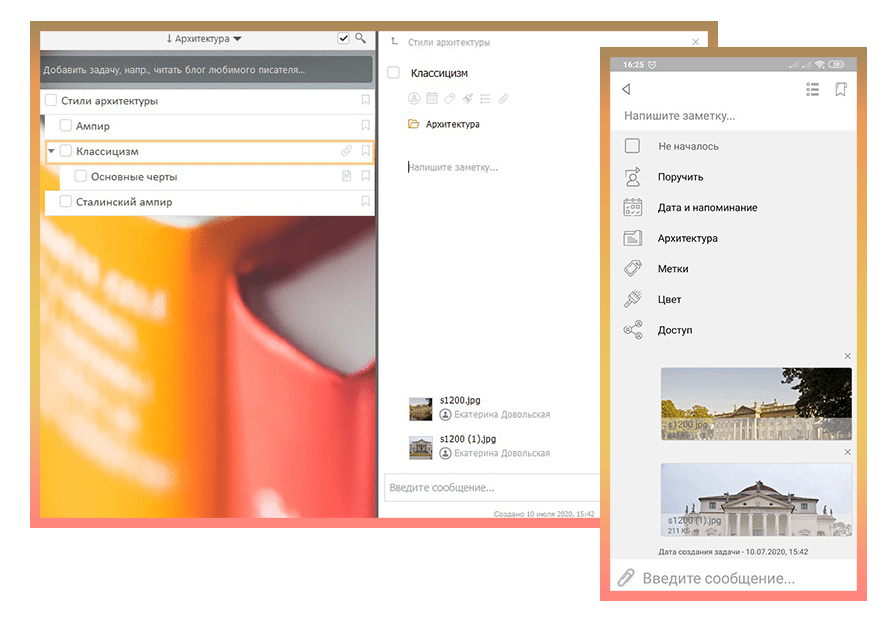
В ЛидерТаск существует еще больше инструментов, чем мы представляем, и использовать его в своем обучении может не только один человек, а группа учащихся. Общайтесь по задачам, создавая в ЛидерТаск общие проекты, уточняйте, переписывайтесь по задаче. Используйте поручения, чтобы поставить задачу студенту и следите за его выполнением с помощью статусов. Просматривайте выполненные задачи в архиве завершенных задач.
Планируйте обучение, ставьте задачи для студентов, управляйте личными делами, планируйте в любом направлении. Скачайте планировщик, чтобы узнать все возможности в действии.